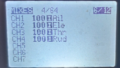続いてドローン プロポ 「MODEL INPUTS」画面の設定です。下記のサイトでも「最低両方のスティックをCH1-CH4に割り当てたMODELを準備してください」とあります。
スティック?ワタクシはついレバーと言ってしまいますがグルグル動かすメインのとこですね。CHはチャネルのことで、「プロポで制御できる動作」といった意味のようです。プロポは、あらかじめガチガチに決まっているのではなくて、ユーザが操作部を自由にの割当られる、ってことでしょうかね。
さて、SETUP画面に戻り、カーソルを右上のページ番号[X/12]に当てた状態で、「MDL」ボタンを押していき、ページを2,3,4.. と繰り上げます。[5/12]ページは下記のようになってます。
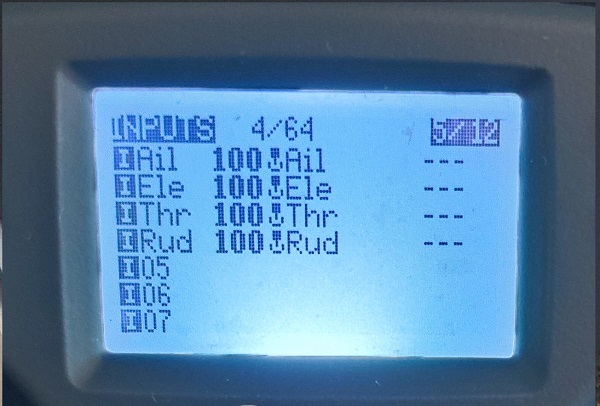
これですが、デフォルトでこの4つはセットされています。Ailはエルロン、Eleはエレベータ、Thrはスロットル、Rudはラダーのことです(何の意味だか分からない人はワタクシの説明よりググった方がよくわかります)。そして、た、たぶんですが、基本的なシミュレータを使う限りは一旦はこの設定で足ります。これら画面をいじくるとまた、深い森、底なし沼にはまるかもしれません。ので、先を急ぐ人は次は飛ばして次の記事に行ってください。
念のため、画面操作法だけ記載しておきます。例えば、1行目の「I Ail」の内容を見たい場合は、「DOWN」ボタンを1回押し、「ENT」キーを押すと下の画面のようになります。
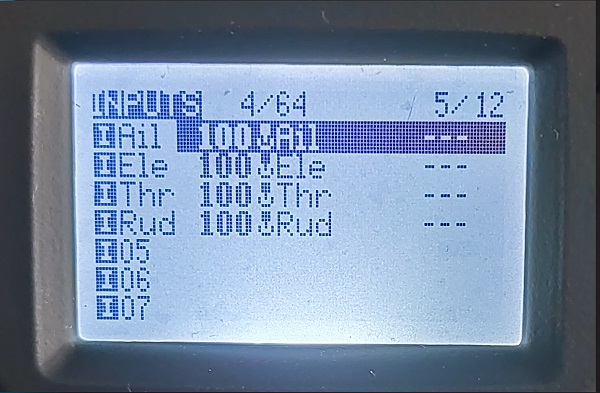
また面倒なのですが、ここで「ENT」キー長押しです。そうすると、次の画面になります。
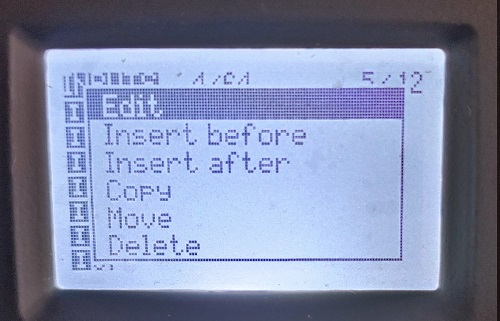
ここで、「Edit」を選択して、「ENT」ボタンを短押しします。すると、なにやらグラフ付のカッコ良さげな画面が表れます。
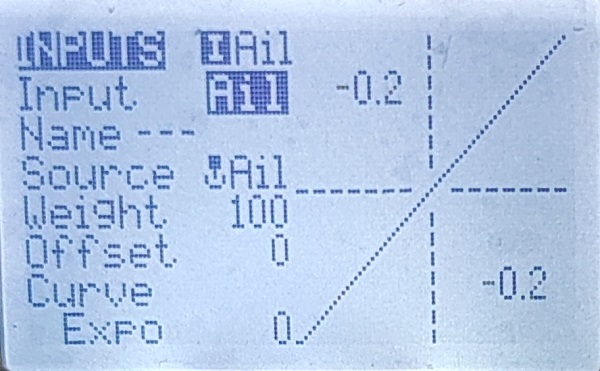
たぶん、いろいろ値をいじると線の形や向きがかわったりすると思われますが、この時点では必要ないと思われます。Source設定もデフォルト値のままでよいのでこの画面は「おおっ!」と思ったところで閉じておきましょう。初心者はあれこれいじらない方が安全です。閉じるのは「RTN」ボタンです。
これでMODEL INPUTS画面設定は終了、次はMODEL MIXES画面設定です。
- GlobeXplore Steam購入編
- GlobeXplore で シンガポール 飛びます!
- GlobeXplore で 東京ディズニーランド、 USJ 飛びます!
- GlobeXplore で 米国 ニューヨーク ( 自由の女神 ) 飛びます!
- GlobeXplore で スペイン ( サグラダファミリア ) 飛びます!